Hogyan állapítható meg, a cím a router

Wi-Fi router képesnek kell lennie arra, hogy csatlakozzon a hálózathoz anélkül, hogy a vezetékes módon.
Mikor és miért van szükség
Router (más néven a router vagy router) a funkcionális célja olyasmi, mint egy kompakt mini-szerver, a fő célja az, hogy létrehozza és fenntartja az Internet kapcsolat, és hozzáférést biztosít az több számítástechnikai eszközök vagy modulokat, és az elosztó közötti közlekedés . Azonban ez a központi hub minden otthon „lokalki” - egy magánhálózat telepített egy ház vagy lakás.

Beállítás használata nemcsak a mester, de te ismered az alapvető szempontokat.
Kevés embernek van fogalma az alapelvek a WiFi router, és az eszközöket csatlakoztatni a számítógéphez, és nincs semmi különös, mert a router általában telepítve és konfigurálva a mester podklchenii. Sok hónap nem emlékszik rá, mivel nem volt egy hiba az eszközt.
Sajnos, ez a hasznos funkció egyáltalán nem az eszközök csak bizonyos márkák olyan módon kapcsolódni (hostname zárójelben feltüntetett):
- Zyxel Keenetic (my.keenetic.net);
- A TP-Link (tplinklogin.net);
- Netgear (routerlogin.net).
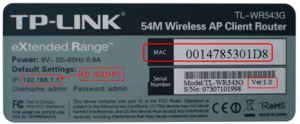
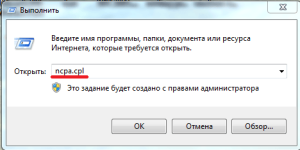
Ábra 2.Proverka kapcsolat átjáró.
Meghozatala előtt drasztikus intézkedéseket, akkor ajánlott használni egy másik módja - lásd az alapértelmezett átjáró hálózati kapcsolatot. Azt kell, hogy bekerüljön a kirakati hálózati kapcsolatokat, akkor megy a legkülönfélébb módokon - keresztül egy ikon a tálcán ikonra, vagy a Vezérlőpultról rendszer. A legrövidebb út -, hogy kihasználják a gyors rajthoz. (Ábra. 2)
Hívja a Futtatás ablakot a Start menüből vagy a gomb lenyomásával kombinálva WIN + R (ugyanabban az időben). Üzembe szimbólumok «ncpa.cpl parancsot» vonalon vagy «ellenőrzés netconnections» (idézőjelek nélkül), majd kattintson az OK gombra, vagy nyomja le az Enter gombot. A panel, amely megjeleníti az összes lakó a számítógépes helyi kapcsolatokat. A legtöbb esetben ez csak az egyik, és ha néhány - keres valamit, ami megfelel a router. Miután megállapította, kattintson rá jobb egérgombbal, és a helyi menüből, kattintson az elem állapotát. (Ábra. 3)
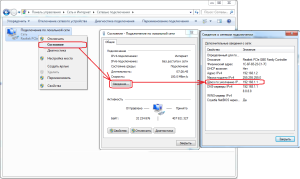
3. ábra tulajdonságai a router.
Referenciák és ajánlások
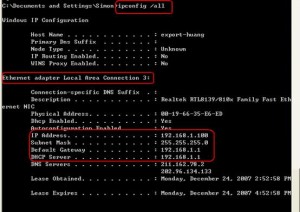
A leggyakoribb márkák általában megtalálhatók az ilyen megfelelést:
Ha azonban sem a bemutatott módszerek nem segítenek meghatározni az „ip”, ez azt jelzi, van egy probléma a hálózatban. Ebben az esetben meg kell vizsgálni, a kapcsolatot, akkor engedélyezni kell, és aktív. Néha az az oka, hibás vagy húzza ki a tápkábelt. Hátha függetlenül attól, hogy csatlakozik a router maga és benne a számítógépen keresztül patch kábelt.
Megjegyzés az állapotjelző világít elhelyezkedik számítógép-hálózat és az elülső és hátsó panel a router a térképen